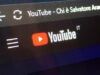Come uscire da YouTube
Hai deciso di creare un tuo canale YouTube, necessario anche per interagire con i filmati caricati dagli altri utenti, ma sul tuo smartphone ti sei accorto di avere già un profilo Google associato alla celebre piattaforma di condivisone video, e così hai tentato di effettuare il logout per accedere con il nuovo account creato.
Tuttavia non hai trovato il pulsante per disconnetterti dal servizio e, adesso, non sai più dove sbattere la testa per riuscire nel tuo intento. Ho indovinato, vero? Nessun problema: se vuoi, ci sono qui io per aiutarti. Se mi dedichi un po' del tuo tempo libero, posso spiegarti come uscire da YouTube effettuando il logout dal tuo account da computer, smartphone, tablet e smart TV. Inoltre, qualora ti stessi chiedendo come uscire dal servizio durante l'ascolto della musica, ti guiderò nell'attivazione di tale funzionalità-
Successivamente, ti fornirò anche la procedura dettagliata per disattivare YouTube Music e Premium, le soluzioni in abbonamento per saltare gli annunci pubblicitari nei video, scaricare la musica per l'ascolto offline in assenza di una connessione Internet e per riprodurre e ascoltare i contenuti di proprio interesse in background. Come dici? È proprio quello che volevi sapere? Allora non perdiamoci in ulteriori chiacchiere e passiamo subito all'azione!
Indice
- Come uscire da YouTube da PC
- Come uscire da YouTube dal cellulare
- Come uscire da YouTube da TV
- Come uscire da canale YouTube
- Come uscire da YouTube ascoltando musica
- Come uscire da YouTube Premium
- Come uscire da YouTube Music
Come uscire da YouTube da PC
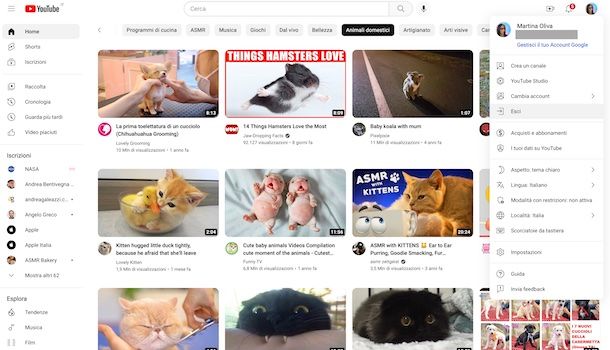
Se quello che ti interessa capire è come uscire da YouTube da PC, il primo passo che devi compiere è avviare il browser che in genere usi per navigare in Rete, dopodiché devi collegarti alla home page di YouTube, fare clic sulla tua foto in alto a destra (o sull'icona dell'omino, se non hai aggiunto un'immagine di profilo) e scegliere la voce Esci dal menu che compare.
Ti sarà utile sapere che dopo essere riuscito ad uscire da YouTube con account potrai continuare a guardare tutti i video disponibili sulla piattaforma di Google, ma non potrai pubblicare commenti, inviare messaggi privati e dare un giudizio positivo o negativo ai video, oltre, ovviamente, a caricare nuovi contenuti.
Se, invece, vuoi uscire da YouTube per accedere a un altro account, nel menu visibile dopo aver cliccato sulla tua foto (o sull'icona dell'omino), seleziona l'opzione Cambia account e fai clic sulla voce Aggiungi account, dopodiché inserisci i dati d'accesso nei campi Email o numero di telefono e Password e premi sul pulsante Accedi per completare il passaggio da un account all'altro.
In alternativa, puoi anche effettuare il logout dal tuo account Google. In tal caso, collegati alla pagina principale di Google, fai clic sulla tua foto in alto a destra e premi sul pulsante Esci annesso al menu mostrato. Tieni presente, però, che così facendo verrà effettuato il logout non solo da YouTube, ma anche da tutti gli altri servizi Google ai quali è associato l'account.
Come uscire da YouTube dal cellulare
Se, invece, ciò che ti interessa capire è come uscire da YouTube dal cellulare (oltre che dal tablet, non fa differenza), le istruzioni alle quali devi attenerti sono quelle che trovi qui sotto.
Uscire da YouTube: Android
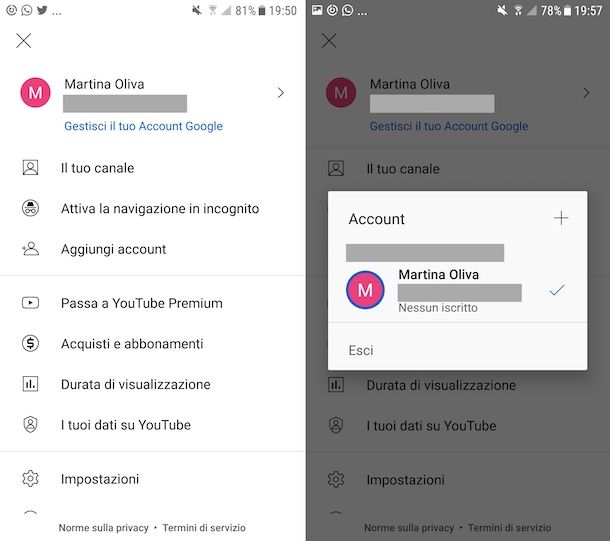
Per uscire da YouTube sul tuo smartphone o tablet equipaggiato con Android, l'unico sistema è effettuare la disconnessione dell'account Google. In tal caso, dunque, accedi alla home screen e/o al drawer del dispositivo, sfiora l'icona dell'app di YouTube e, quando visualizzi la schermata principale, fai tap sulla tua foto in alto a destra (o sull'icona dell'omino, se non hai personalizzato l'account Google), quindi premi sulla freccia verso destra che trovi accanto al tuo nome.
A questo punto, sfiora la dicitura Gestisci account, seleziona l'account di riferimento dalla schermata con l'elenco di tutti quelli attivi sul dispositivo e scegli l'opzione per procedere con la rimozione.
Se al tuo account è associato un canale YouTube, dopo aver premuto sulla tua foto (o sull'icona dell'omino), fai tap sull'icona della freccia verso destra collocata accanto al nome del tuo canale, dopodiché, nella schermata Account, premi sul pulsante Esci e il gioco è fatto.
Se non visualizzi la voce Esci, per rimediare, accedi al drawer di Android e fai tap sull'icona della rotella d'ingranaggio per accedere alle Impostazioni, dopodiché seleziona le opzioni App e notifiche e App e fai tap sulla voce YouTube. Premi, dunque, sull'opzione Memoria e sui pulsanti Cancella cache e Cancella dati (le voci potrebbero differire a seconda della versione del sistema operativo in uso e di marca e modello del dispositivo, ad esempio a seconda di se vuoi uscire da YouTube Samsung oppure se desideri uscire da YouTube Huawei).
Uscire da YouTube: iPhone
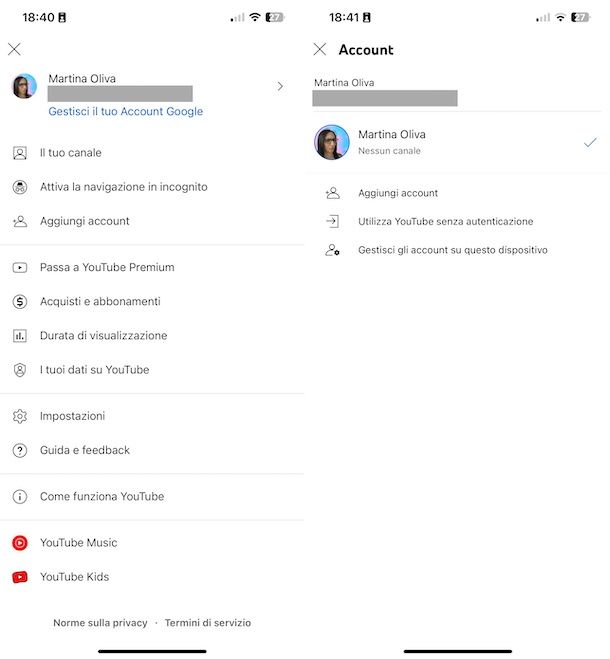
Possiedi un iPhone (oppure un iPad) e vorresti capire come uscire da YouTube in tal caso? Te lo spiego subito! Innanzitutto, accedi alla home screen e/o alla Libreria app di iOS, sfiora l'icona dell'app di YouTube e, una volta visualizzata la sua schermata principale, fai tap sulla tua foto collocata in alto a destra (o sull'icona dell'omino, se non hai personalizzato il tuo account Google).
Nella nuova schermata visualizzata, premi sulla freccia verso destra che trovi in corrispondenza del tuo nome e scegli l'opzione Utilizza YouTube senza autenticazione.
Se, invece, era tua intenzione uscire da YouTube per accedere a un account diverso, nella schermata di cui sopra seleziona l'opzione Aggiungi account, fai tap sul tasto Continua in risposta all'avviso mostrato sul display e compila i campi Email o numero di telefono e Password con i dati d'acceso richiesti, dunque premi sul pulsante Accedi per completare il passaggio da un account all'altro.
Come uscire da YouTube da TV

Vediamo, adesso, come uscire da YouTube da TV, andando ad agire su Smart TV, Chromecast con Google TV, Fire TV Stick/Cube, Apple TV e set-top box su cui è installata l'app del celebre servizio di condivisone video di casa Google. Per riuscire nel tuo intento, avvia l'app di YouTube sul televisore, seleziona dal menu a sinistra la tua foto (o l'icona dell'omino, se non hai personalizzato il tuo account Google) per aprire la pagina degli account, dunque seleziona il tuo account dall'elenco e scegli la voce Esci.
Se, invece, desideri rimuovere il tuo account dalla pagina delle impostazioni dell'account, seleziona il tuo account dall'elenco visibile nel menu di cui sopra e scegli l'opzione Rimuovi account.
Per quanto riguarda, invece, il passaggio da un account all'altro, fa' così: quando vedi comparire la schermata denominata Chi sta guardando?, seleziona un altro degli account a cui è stato effettuato l'accesso oppure scegli l'opzione per aggiungere un nuovo account e immetti i relativi dati di login.
Come uscire da canale YouTube

Vorresti capire come uscire da canale YouTube? La risposta è presto data: se quello che intendi fare è effettuare il logout dal tuo canale, i passaggi che devi compiere sono gli stessi per uscire dall'account in generale agendo da PC e da cellulare che ti ho indicato nelle righe precedenti. Tutto qui!
Se, invece, ciò che intendi fare è recarti su un canale differente da quello attualmente aperto in qualità di visitatore, ti basta semplicemente selezionare un contenuto differente cercandolo in maniera diretta oppure servendoti delle varie altre sezioni di YouTube in cui sono aggregati i contenuti, come ti ho spiegato nella mia guida su come funziona YouTube, mentre per annullare le sottoscrizioni a pagamento eventualmente attive per un dato canale puoi fare riferimento alla mia guida su come abbonarsi a un canale YouTube.
Come uscire da YouTube ascoltando musica

Se ti stai chiedendo se è possibile uscire da YouTube ascoltando musica, la risposta è affermativa, a patto di avere un abbonamento attivo a YouTube Music Premium o YouTube Premium: così facendo, non solo è possibile guardare video e/o ascoltare musica senza annunci pubblicitari, ma anche effettuare il download dei brani per l'ascolto offline e proseguire la riproduzione in background quando si esce dall'app di YouTube su smartphone e tablet (YouTube Music Premium permette di farlo solo per i video musicali, YouTube Premium per tutti i video, inoltre offre l'accesso ai contenuti “originals” di YouTube).
Se hai attivato la prova gratuita di YouTube Music o YouTube Premium o hai sottoscritto un abbonamento, tutto quello che devi fare per uscire da YouTube durante l'ascolto della musica da cellulare è individuare il brano o la playlist di tuo interesse, premere sul pulsante Play per avviarne la riproduzione e uscire da YouTube, bloccando lo schermo del telefono, accedendo alla home screen del dispositivo in uso o passando all'utilizzo di un'altra applicazione.
Non hai ancora un abbonamento attivo? In tal caso, per rimediare e per ulteriori approfondimenti, consulta la mia guida specifica su YouTube Music e il mio tutorial dedicato a YouTube Premium.
Come uscire da YouTube Premium
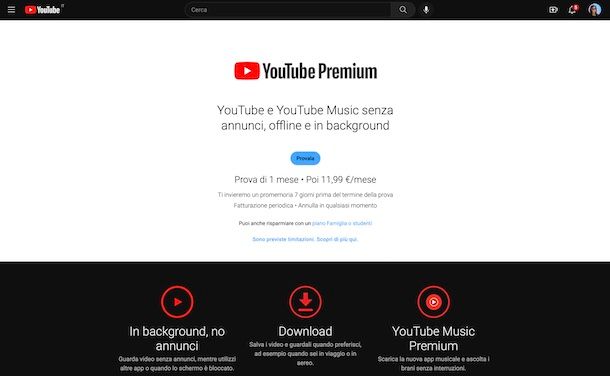
Se con uscire da YouTube intendi come uscire da YouTube Premium, devi sapere che quest'ultimo non è altro che un servizio in abbonamento che, come ti ho accennato nel capitolo precedente, permette di usufruire di funzionalità aggiuntive rispetto alla “normale” versione di YouTube. Per uscire, quindi, non devi far altro che disattivare il rinnovo automatico del tuo abbonamento.
Per procedere con la disattivazione di YouTube Premium da PC, dopo esserti recato su YouTube e dopo aver effettuato il login al tuo account, fai clic sulla tua foto in alto a destra (o sull'icona dell'omino) e scegli l'opzione Acquisti e abbonamenti. Nella nuova pagina aperta, seleziona l'abbonamento dall'elenco e poi fai clic sul tasto per annullare la sottoscrizione.
Per disattivare YouTube Premium da cellulare, dopo aver avviato l'app di YouTube, premi sulla tua foto in alto a destra (o sull'icona dell'omino), scegli l'opzione Acquisti e abbonamenti dal menu che compare, seleziona l'abbonamento e premi sui tasti per annullare la sottoscrizione.
Se ritieni di aver bisogno di maggiori dettagli, consulta la mia guida specifica su come disattivare YouTube Premium.
Come uscire da YouTube Music
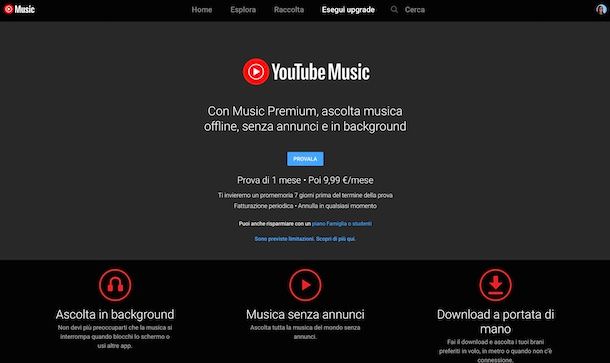
E per quel che concerne i passaggi da compiere per uscire da YouTube Music, di cui ti ho parlato nelle righe precedenti, andando a disattivare la sottoscrizione al servizio eventualmente in essere? Come bisogna procedere? Semplice: in maniera analoga a come ti ho già spiegato nel capitolo relativamente a YouTube Premium, i passaggi sono gli stessi, non cambia nulla.

Autore
Salvatore Aranzulla
Salvatore Aranzulla è il blogger e divulgatore informatico più letto in Italia. Noto per aver scoperto delle vulnerabilità nei siti di Google e Microsoft. Collabora con riviste di informatica e cura la rubrica tecnologica del quotidiano Il Messaggero. È il fondatore di Aranzulla.it, uno dei trenta siti più visitati d'Italia, nel quale risponde con semplicità a migliaia di dubbi di tipo informatico. Ha pubblicato per Mondadori e Mondadori Informatica.